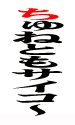 iPod、iTunes
iPod、iTunesには音楽再生中に、CDジャケットを表示してくれる「アートワーク」機能というのがあるんですが、 iTune Music Storeとかで買った曲には最初からジャケットはついてくるんですけど、自分で作った音楽ファイルはモチロン付いてないので、自力でジャケット探して、PCに保存してiTunesにドラッグ&ドロップして見れるようにする。。。。。んですが! こんだけ手間かかったら、
ジャケットなんか別に映らんでもええわ。
と、マイナスな人間になってしまいます。そこで自動でCDジャケットを収集してくれるソフトがあるんです! ニュースサイト「Hiro Iro」のhiroさんが作った「ちゅねとも」というソフトです!これがめっちゃ便利なんですよ!奥さん!
これもまた簡単なんで、ぜひやってみましょう♪
・iTunes
音楽の再生、購入、IDタグの管理やiPodの管理などを一気に行える音楽再生ソフト。
・ちゅねとも ver.3.0
その曲のタイトル、歌手名、アルバム名などのIDタグを参考に自動でCDジャケットを追加してくれるソフト。
この裏技に対応しているiPod:iPod /
iPod nano /
iPod touch
1.まずちゅねともを解凍して起動しよう!
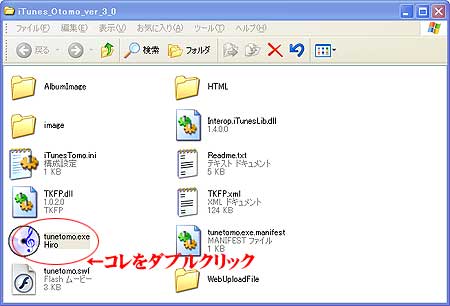
上のリンクからiTunesをダウンロードしてインストールしたら、こんどは「ちゅねとも」をダウンロードして解凍しましょう。できればCドライブの「Program Files」に解凍したフォルダごとつっこんでおくといいかもしれません。 解凍したら「tunetomo.exe」をダブルクリックして起動しましょう。
2.さっそく使いやすく設定しよう!
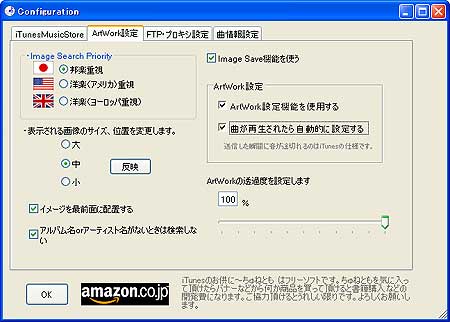
起動したらタスクバーの右下にあるCDのようなアイコンを右クリックしてください。そしたら「Config」-「ArtWork設定」タブをクリックして上の図のように設定してください。自動でジャケットを取得するようにする設定方法です。
3.早速音楽を再生して自動でジャケットを追加しよう!

「tunetomo.exe」をダブルクリックしたら「ちゅねとも」といっしょにiTunesも起動しますんで、早速適当な曲を再生してみましょう。そうするとあら!不思議iTunesの左下にその音楽のCDジャケットが表示されます。 このときiPodのライブラリで再生すれば自動的にiPodにジャケットが転送されジャケットを見ながら音楽を聴くことができます。
4.あれ?なんじゃ?「No Image」って?対策
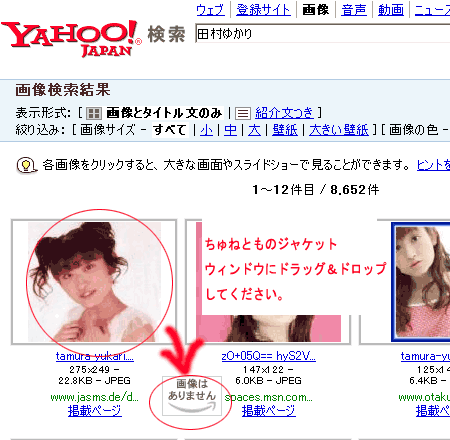
「ちゅねとも」ではまずAmazonからジャケットを取得してくるんですが、Amazonにその曲のジャケットが無い場合「No Image」の画像を取得してしまいます。 んじゃどうすればいいか? 「No Image」の画像を右クリックして「Google Search」-「Artist + Song」をクリックしましょう。
そうするとブラウザが立ち上がってGoogleイメージでジャケットを検索してくれます。 ジャケットがあったらその画像をブラウザ上から直接「No Image」のところにドラッグ&ドロップしましょう。 そうすると無事ジャケットが取得できます。 「ちゅねとも」が間違ったジャケットを取得した場合でも同じ方法です。
アトガキ
 注意:この裏技は第四世代iPodから出来ます。
注意:この裏技は第四世代iPodから出来ます。
どうでしょうか?左の図がiPodでジャケットを表示した画面です。 今やこれがないと落ち着かないほどヘビーにつかってます。ジャケット表示機能がiPodの魅力の一つといってもいいんじゃないでしょうか。他にも「ちゅねとも」には色々な機能があるので試してみてください♪


